Nvidia控制面板停止工作怎么办?一招轻松搞定!
NVIDIA 控制面板停止工作是指您的计算机上安装的 NVIDIA 显卡驱动程序中的控制面板遇到了错误,无法正常运行或打开。导致出现这一情况的原因可能有驱动问题、冲突软件等,以下是解决方法,我们来了解下吧。
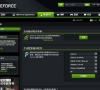
更新日期:2023-06-01
来源:系统之家
N卡如何设置提高游戏帧数?小编发现有很多有用户所使用的显卡都是NVIDIA的,而这也就是所谓的N卡,并且显卡越好打游戏时的的体验就越好,不过如果不进行设置就无法发挥N卡的性能,那么下面小编就来给大家带来NVIDIA显卡设置提高游戏帧数教程,感兴趣用户可不要错过。
N卡设置帧数最高的方法
1、在桌面空白处点击鼠标右键弹出菜单后,然后点击【nvidia控制面板】。(点击桌面左下角的搜索框,输入“nvidia control”,点击【打开】。)两种方法都可以。
打开NVIDIA显卡控制面板弹出窗口后,单击管理3D设置选项。
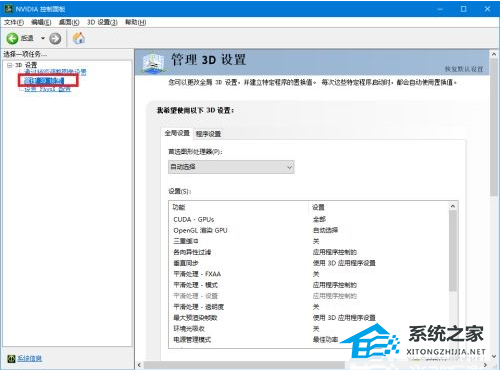
2、点击右边栏中的全局设置、程序设置选项,此时选择单击全局设置选项在首先图形处理选项中单击下拉菜单中选项按钮中选择高性能NVIDIA处理器选项点击。
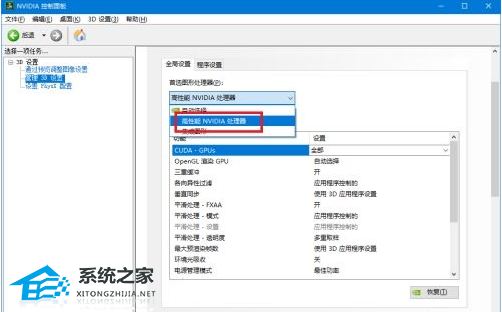
3、然后在参数下的选项中关闭“三重缓冲”选项。
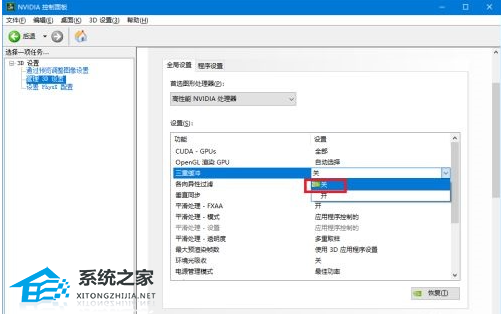
4、在参数列表中的关闭垂直同步、平滑处理模式为性能、关闭平滑处理-灰度纠正、平滑处理设置为关、平滑处理-透明度设置为关闭状态、最大渲染帧数为1、开启纹理过滤-三线优化、纹理过滤-各向异性采样优化为开启、锁定纹理过滤-负LOD转移、线程优化设为自动。
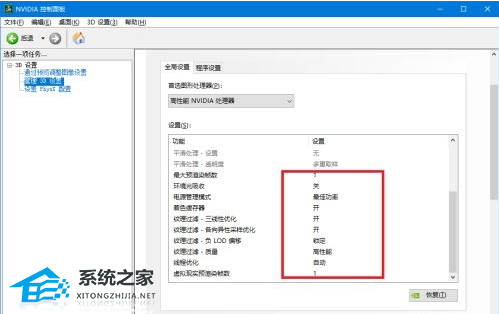
5、设置参数完成后在对话框窗口单击应用按钮。
想还原NVIDIA设置的话可以单击右下角的恢复按钮。
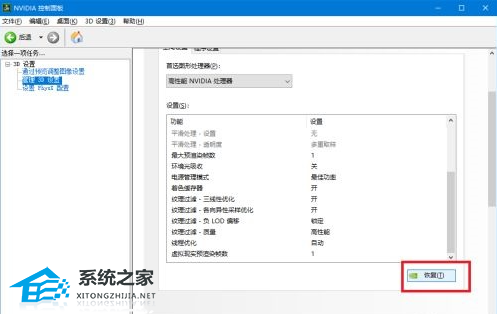
此时弹出3D设置对话框中单击是按钮。
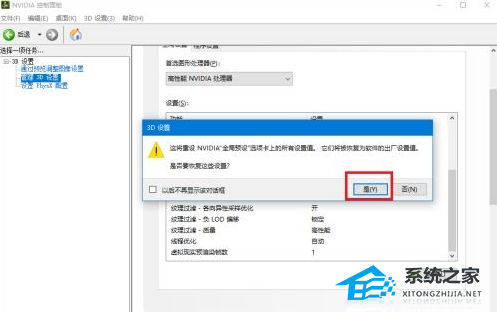
显卡都是按照小伙伴们的需求进行设置的,有的适合大型的3A游戏,有的适合一些设计软件,小伙伴们在不玩游戏时建议恢复一下显卡默认设置哦。
Nvidia控制面板停止工作怎么办?一招轻松搞定!
NVIDIA 控制面板停止工作是指您的计算机上安装的 NVIDIA 显卡驱动程序中的控制面板遇到了错误,无法正常运行或打开。导致出现这一情况的原因可能有驱动问题、冲突软件等,以下是解决方法,我们来了解下吧。
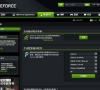
Nvidia控制面板没有首选图形处理器选项怎么办?
Nvidia控制面板没有首选图形处理器选项怎么办?出现这一情况的原因可能有,NVIDIA属性设置错误,或者是电脑设备只有一个NVIDIA显卡,没有其它显卡,所以电脑默认都使用NVIDIA。下面是小编提供的解决方法,希望有用。

Nvidia控制面板只有一个3d设置怎么办?
Nvidia控制面板只有一个3d设置怎么办?小编发现现在很多用户所使用的显卡都是Nvidia的,因此如果想要提升显卡性能都会在Nvidia控制面板中进行设置,而最近有用户发现自己的控制面板里面的选项除了3D设置,其余的选项都不见了,那么要如何解决这个问题呢?下面就和小编一起来看看方法吧。

N卡图形增强锐化多少好?N卡图像锐化最佳设置分享
N卡应用锐化工具可以快速聚焦模糊边缘,提高图像中某一部位的清晰度或者焦距程度,使图像特定区域的色彩更加鲜明,让你的游戏让画质更清晰,玩游戏眼睛更舒服,更容易发现敌人,有效的帮助你取得胜利。下面小编带来了N卡图像锐化最佳设置分享。

英伟达启动出现0x0003怎么解决?N卡错误代码0x0003的解决方法
英伟达启动出现0x0003怎么解决?近期有用户的电脑出现了启动英伟达驱动提示,错误代码0x0003的情况,遇到这种情况请检查NVIDIA显示驱动程序服务,更新NVIDIA显示驱动程序或全新安装并重新安装驱动程序,下面就来看看详细操作吧。

NVIDIA显卡选择GTX还是RTX?GTX显卡和RTX显卡的区别
NVIDIA显卡选择GTX还是RTX?相信有很多小伙伴在选择显卡的时候经常会遇到GTX和RTX两种型号,其实这两种型号都是属于英伟达显卡旗下的,那么这两种型号多的显卡有什么不一样的地方吗?我们选择的时候又应该使用哪一款呢?下面就跟着小编一起来看看吧。

怎么开启N卡录制?NVIDIA显卡开启录制功能的方法
怎么开启N卡录制?小编发现有很多用户在选择显卡的时候都会考虑N卡,而最近一些使用NVIDIA显卡的小伙伴好奇要如何去开启录制功能,这个其实操作起来非常的简单,下面就和小编一起来看看英伟达显卡开启录制功能的方法吧,有需要的用户可不要错过。

NVIDIA显卡驱动怎么更新?NVIDIA显卡驱动更新教程
NVIDIA显卡驱动怎么更新?有用户使用的是NVIDIA显卡,因为自己安装的驱动版本比较低,所以想要去进行版本的更新。那么要如何操作去进行显卡驱动的更新呢?接下来我们一起来看看以下的操作方法教学吧。

Nvidia控制面板玩游戏最佳设置方法分享
Nvidia控制面板玩游戏最佳设置方法分享。很多的用户都喜欢使用电脑来玩游戏,一些游戏的画面质感比较强,这个时候我们需要去进行显卡设置,这样才可以让画面的显示效果更加的优秀。接下来我们一起来看看具体如何去进行调整的方法吧。

Nvidia控制面板FAXX功能是什么?有什么作用?
Nvidia控制面板FAXX功能是什么?有用户打开Nvidia控制面板的时候,在里面看到了一个FAXX功能,那么这个功能有什么作用呢?接下来我们就一起来看看如何去使用这个功能的具体内容分享吧。

英伟达驱动下载0字节怎么办?英伟达驱动程序下载速度为0解决方法
英伟达驱动下载0字节怎么办?NVIDIA显卡驱动更新主要目的是提升效率(性能)和bug修复。同时支持的设备型号也有很多,不过经常需要更新。近期有用户遇到了英伟达驱动程序下载速度为0的情况,那么应该如何解决呢?我们来看看吧。

英伟达无法检索设置请稍后重试怎么办?
英伟达无法检索设置请稍后重试怎么办?近期有用户的电脑上出现了提示GeForce Experience无法检索设置的情况,出现了请稍后重试的情况,那么有没有什么方法可以解决呢?下面小编带来了详细的解决方法,有需要的朋友们可以试着操作看看。

英伟达FPS显示功能怎么开?英伟达FPS显示功能开启方法
英伟达FPS显示功能可以让玩家实时监测游戏的性能和流畅度,以便根据需要进行调整和优化。那么该功能应该如何开启呢?不清楚应该如何操作的朋友们,可以来看看下面小编带来的英伟达FPS显示功能开启方法,希望对你有用!

英伟达显卡怎么设置发挥最大性能?英伟达高性能显卡设置教程
显卡在高性能模式下,CPU、显卡 能硬件运行速度都有所提高,有利于电脑玩游戏和运行一些大型软件,那么英伟达显卡怎么设置发挥最大性能?不清楚应该如何操作的朋友们,可以来看看下面的英伟达高性能显卡设置教程

英伟达显卡驱动怎么退回以前版本?一招轻松搞定!
有时候我们给电脑更新最新的驱动后,会有概率出现新的bug,因此会有用户想要将驱动退回之前的版本,那么英伟达显卡驱动怎么退回以前版本?其实方法很简单,下面小编就为大家演示具体的操作步骤,有需要的朋友们快来收藏拿走吧!
